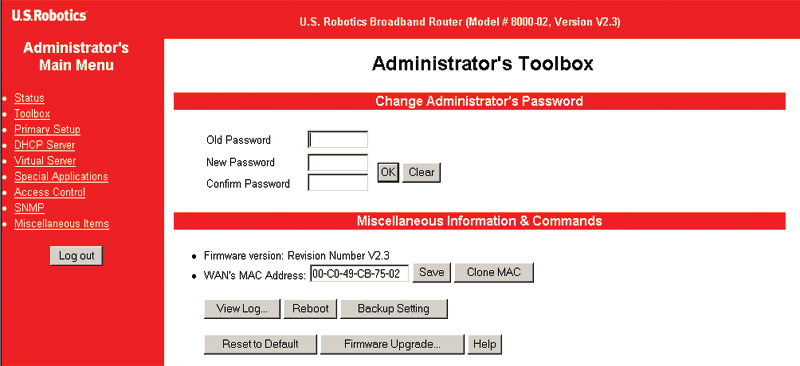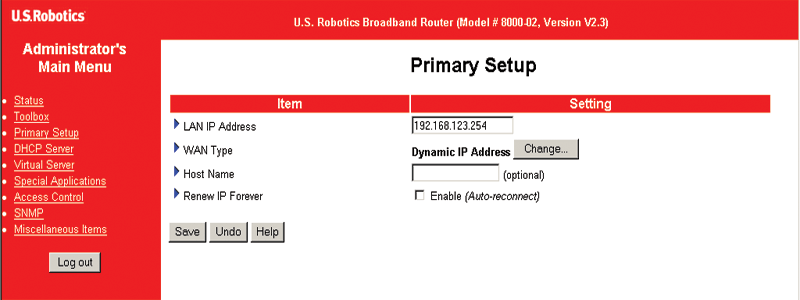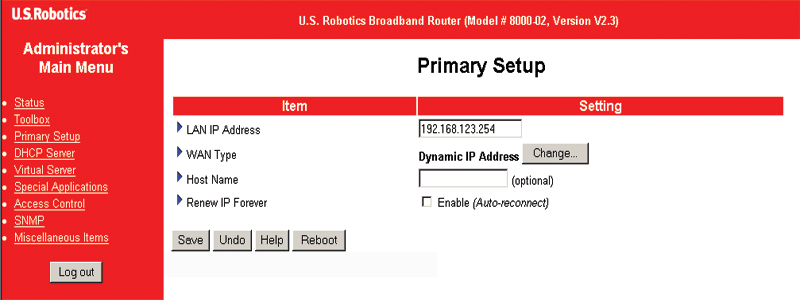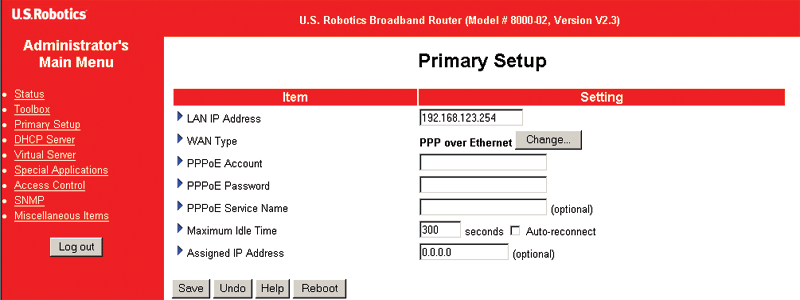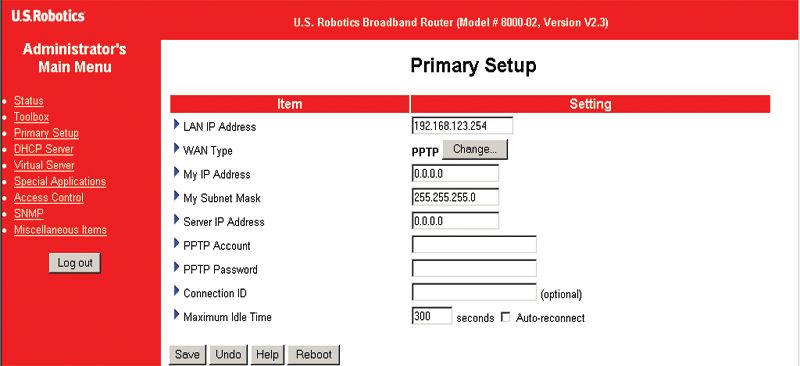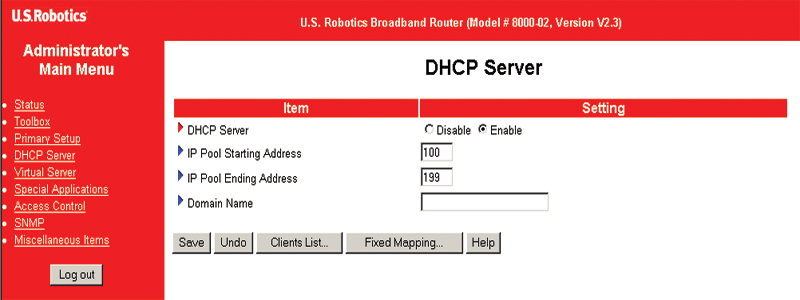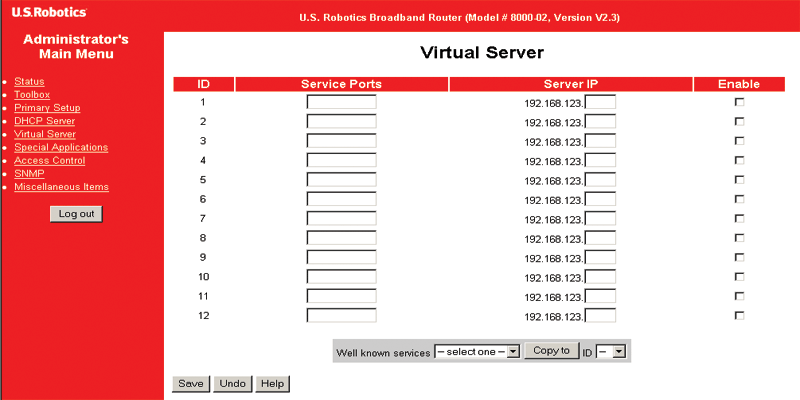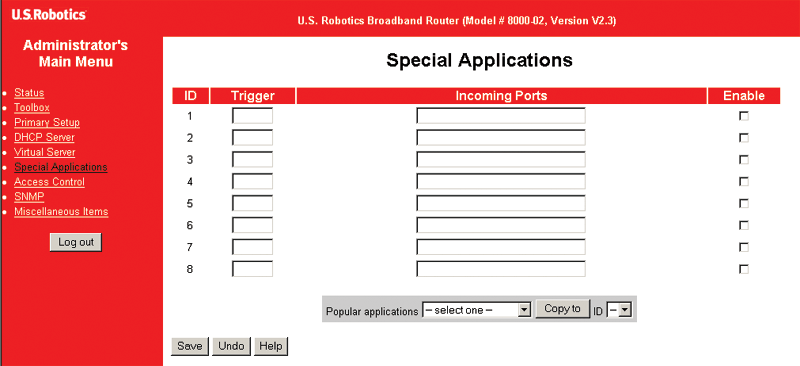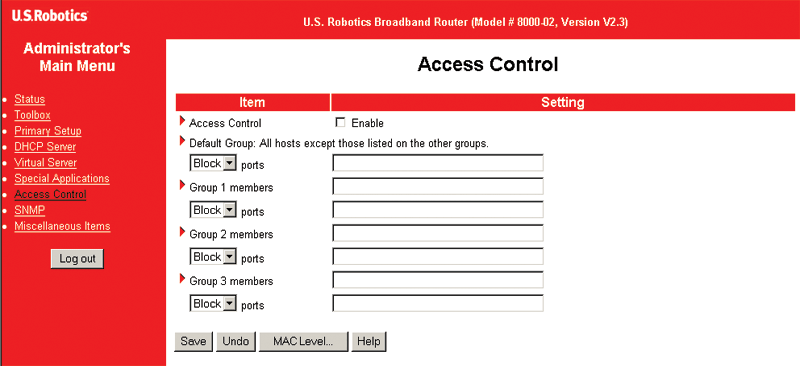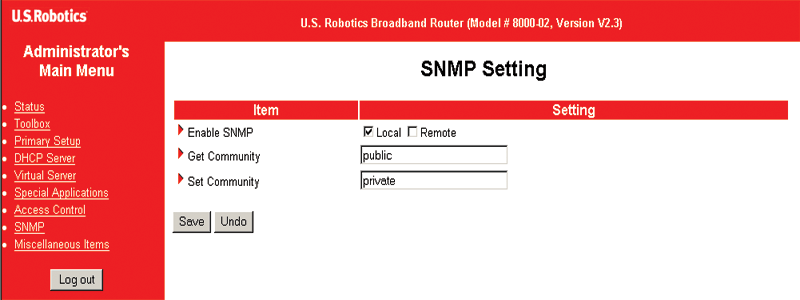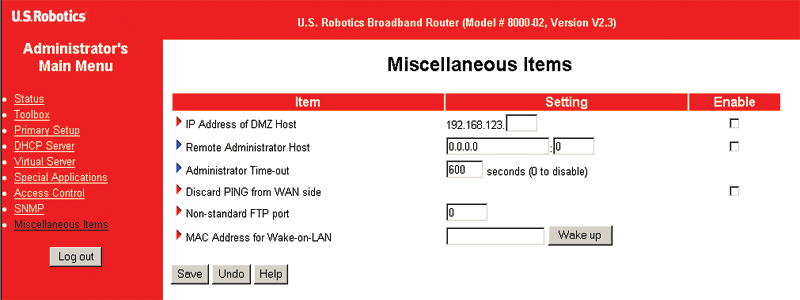Índice:
Configurar 4-Port Broadband Router >
Manual do Utilizador do Broadband Router (Windows 95, 98, 2000, NT, Me, XP e Macintosh)
Configurar o 4-Port Broadband Router
O utilitário de configuração com base na Internet pode ser utilizado para alterar as definições do 4-Port Broadband Router. Segue-se uma breve descrição destas definições.
Arranque e Início de sessão
Inicie um browser da Internet e introduza o endereço IP do Robotics 4-Port Broadband Router. O endereço que se segue
é o endereço IP predefinido para o 4-Port Broadband Router:
Depois de estabelecer uma ligação, visualizará a Interface do utilizador web para o Utilitário de
configuração. Não existe uma palavra-passe predefinida para o Robotics 4-Port Broadband Router, portanto, basta clicar em Login (iniciar sessão).
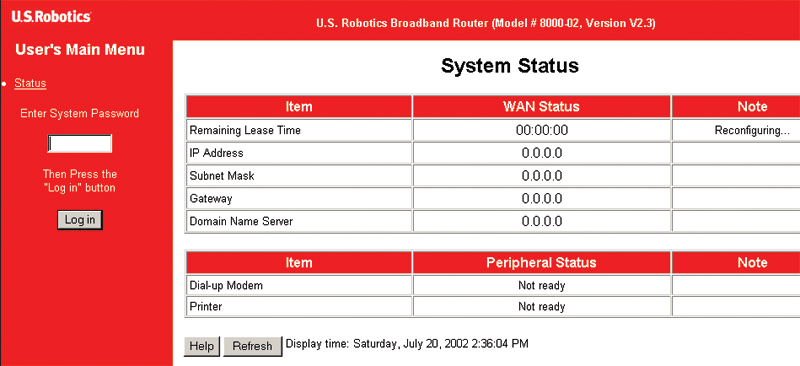
Existem nove menus principais no 4-Port Broadband Router: Status (estado), Toolbox (caixa de ferramentas), Primary Setup (configuração inicial), DHCP Server (servidor DHCP), Virtual Server (servidor virtual), Special Applications (aplicações especiais), Access Control (controlo de acesso), SNMP e Miscellaneous Item (itens diversos).
Nota: depois de efectuar quaisquer alterações às opções de configuração ou definições de segurança do 4-Port Broadband Router, tem de clicar em Save (guardar) para que as alterações sejam guardadas e implementadas.
Status
(estado) Este menu é utilizado para visualizar informações sobre o estado actual do 4-Port Broadband Router. Dentro da coluna Item, é possível visualizar informações pertinentes sobre a ligação de Wide Area Network (WAN - rede alargada).
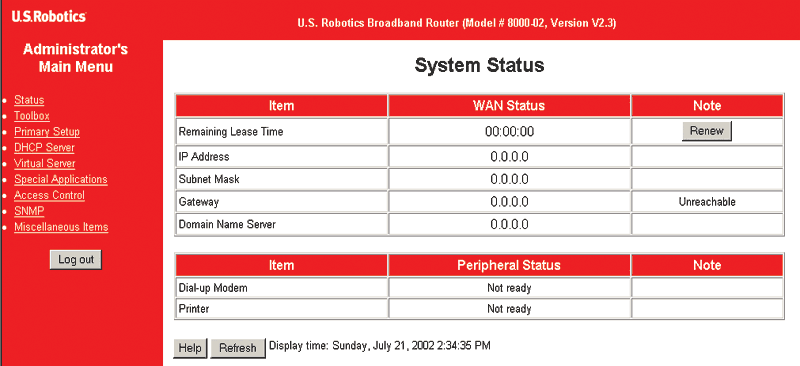
Item
As informações que se seguem podem ser visualizadas se tiver seleccionado Dynamic IP Address (endereço IP dinâmico) ou Dynamic IP Address with Road Runner Session Management (endereço IP dinâmico com gestão de sessão Road Runner) como o seu tipo de WAN:
- Remaining Lease Time (tempo de alocação remanescente)
- IP Address (endereço de IP)
- Subnet Mask (máscara de sub-rede)
- Gateway (porta de ligação)
- Domain Name Server (servidor de nomes do domínio)
- Dial-up Modem (modem de acesso telefónico)
- Printer (impressora)
Estas informações podem ser ligeiramente diferentes, dependendo do tipo de WAN que escolher.
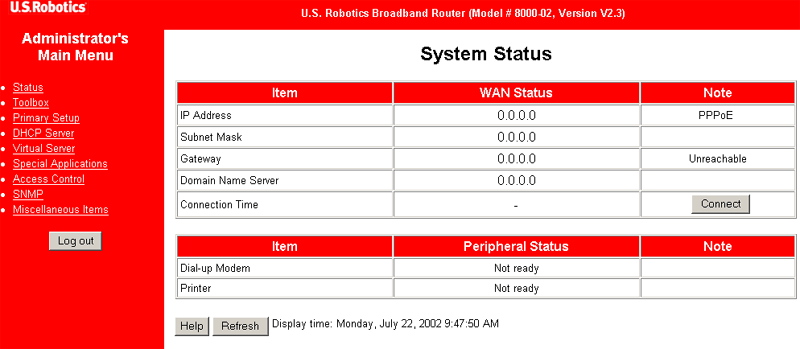
As informações que se seguem podem ser visualizadas se tiver seleccionado PPP over Ethernet (PPP sobre Ethernet), PPTP ou Dial-up Network (rede de acesso telefónico) como o seu tipo de WAN:
- IP Address
- Subnet Mask (Máscara de sub-rede do endereço IP)
- Gateway (porta de ligação)
- Domain Name Server (Servidor de nomes do domínio)
- Connection Time (Tempo de ligação)
- Dial-up Modem (Modem de acesso telefónico)
- Printer (Impressora)
Estas informações podem ser ligeiramente diferentes, dependendo do tipo de WAN que escolher.
WAN Status
(estado da WAN) Quaisquer informações actuais para os itens referidos anteriormente são apresentadas nesta coluna.
Nota
Se o tipo de WAN estiver definido como Dial-up Network (rede de acesso telefónico), PPTP ou PPP over Ethernet (PPP sobre Ethernet), é apresentado o botão Connect (ligar) na coluna Note (nota). Pode clicar neste botão para iniciar uma sessão de acesso telefónico com o seu ISP. Se o tipo de WAN estiver definido como Dynamic IP Address (endereço IP dinâmico) ou Dynamic IP Address with Road Runner Session Management (endereço IP dinâmico com gestão de sessão Road Runner), é apresentado o botão Renew (renovar) e o botão Release (libertar) na coluna Note (nota). Pode clicar nestes botões para renovar ou libertar o IP manualmente. Se o tipo de WAN estiver definido como Static IP Address (endereço IP estático), não são apresentados quaisquer botões na coluna Note (nota). Durante a impressão de um trabalho, poderá ser apresentado o botão Kill Job (abortar um trabalho) na coluna Note (nota). Clique neste botão para terminar manualmente a impressão actual deste trabalho.
Peripheral Status
(estado dos periféricos) É apresentado quando uma ligação de marcação e acesso telefónico é seleccionada ou quando é ligada uma impressora à rede. O estado do modem é apresentado e o botão Manual Dial-up (marcação manual) é visualizado. Depois de o modem conseguir estabelecer uma ligação, é apresentado o botão Hang-up (desligar). Se for ligada uma impressora, é apresentada uma mensagem de estado. Alguns exemplos de mensagens de erro incluem "Ready" (preparada), "Not ready" (não preparada), "Printing…" (a imprimir...) e "Device error" (erro do dispositivo).
Toolbox (caixa de ferramentas)
Nesta opção é possível alterar a palavra-passe do administrador. Não existe uma palavra-passe predefinida para o 4-Port Broadband Router. Recomenda-se a criação de uma palavra-passe depois de iniciar a sessão com êxito. Se optar por não definir uma palavra-passe nesta altura, é possível definir uma palavra-passe ou alterar uma palavra-passe existente em qualquer momento, clicando em Toolbox (caixa de ferramentas) no menu lateral. A palavra-passe restringe o acesso às opções de configuração deste utilitário.
Nota: se, a qualquer momento, se esquecer da sua palavra-passe, desligue a corrente eléctrica. Prima e mantenha sob pressão o botão RESET. Enquanto mantém o botão RESET sob pressão, ligue a corrente eléctrica. Quando o 4-Port Broadband Router voltar a receber energia, continue a manter o botão RESET sob pressão até que o LED SYSTEM se acenda com uma luz intermitente. Este procedimento repõe as definições de fábrica do 4-Port Broadband Router.
O botão Clone MAC (clonar MAC) é útil quando o seu ISP liga (ou bloqueia) a sua ligação a um endereço MAC específico. A clonagem do endereço MAC permite atribuir novamente o endereço MAC sem efectuar o registo com o seu ISP. Alguns ISPs exigem que registe o seu endereço MAC.
O botão View Log (ver registo) permite ver o registo do histórico de acções do 4-Port Broadband Router.
Clique em Reboot (reiniciar) para reiniciar o 4-Port Broadband Router.
Se clicar em Backup Setting (efectuar cópias de segurança das definições) as definições do 4-Port Broadband Router são guardadas num ficheiro.
Pode clicar em Reset to Default (repor predefinição) e, em seguida, reiniciar o seu 4-Port Broadband Router para restaurar as predefinições do 4-Port Broadband Router.
Também é possível obter informações sobre a versão de firmware e o endereço MAC da WAN nesta área. Visite www.usr.com/support para procurar actualizações de firmware para o 4-Port Broadband Router. Na eventualidade de existirem actualizações de firmware para o 4-Port Broadband Router e caso tenha de transferi-las, clique em Firmware Upgrade (actualização de firmware) para aplicar a nova versão de firmware ao seu dispositivo.
Primary Setup (configuração principal)
Esta opção apresenta o método da porta WAN. Quando utilizar uma ligação de marcação e acesso telefónico, as caixas de diálogo de nome de utilizador e de palavra-passe são apresentadas aqui.
- Endereço IP da LAN: o endereço IP predefinido é 192.168.123.254. Não é recomendado, mas é possível alterar o endereço para melhor se adequar às suas necessidades. Se alterar o endereço IP da LAN, deve tomar nota do novo endereço. Se esquecer o novo endereço, é necessário repor o 4-Port Broadband Router, perdendo assim todas as definições de configuração.
- WAN Type (tipo de WAN): esta opção permite seleccionar o tipo de ligação WAN do seu ISP. O 4-Port Broadband Router está definido como Dynamic IP Address (endereço IP dinâmico) por predefinição. Clique em Change (alterar) para seleccionar uma das cinco opções:
- Static IP Address (endereço IP estático): esta opção é utilizada caso o seu ISP tenha atribuído um endereço IP estático.
- Dynamic IP Address (endereço IP dinâmico): esta opção é utilizada para obter automaticamente um endereço IP do seu ISP.
- Dynamic IP Address with Road Runner Session Management (endereço IP dinâmico com gestão de sessão Road Runner): esta é uma definição especializada do tipo WAN.
- PPP over Ethernet (PPP sobre Ethernet): alguns ISPs exigem a utilização de PPPoE para estabelecer ligação aos seus serviços. É geralmente utilizado para ligações DSL. Contacte o seu ISP para obter mais informações.
- PPTP: se utilizar o Acesso telefónico à rede e um adaptador VPN, é muito provável que esteja a utilizar uma ligação PPTP.
- Dial-up Network (rede de acesso telefónico): esta opção é utilizada se pretender estabelecer ligação à Internet através de um modem analógico ou RDIS.
Nota: se for necessária a introdução de informações sobre a ligação, consulte as secções Antes de começar, no capítulo Introdução deste manual, para obter instruções detalhadas sobre como obter estas informações. Se tiver algumas questões acerca da sua ligação à Internet ou qualquer uma destas informações, contacte o seu ISP (fornecedor de serviços).
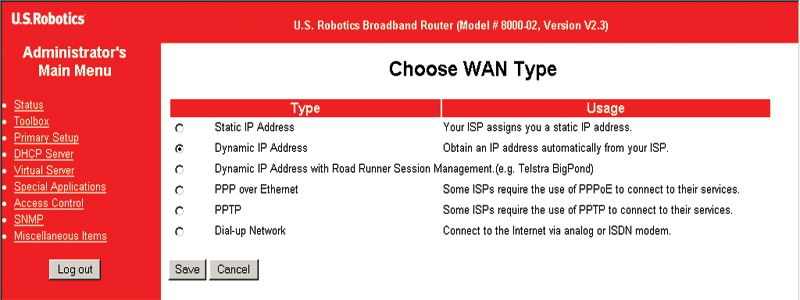
Segue-se uma descrição mais detalhada sobre cada tipo de WAN.
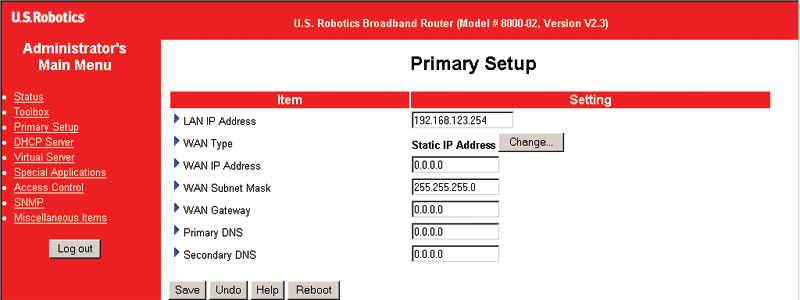
Endereço IP estático
Endereço IP da WAN, Máscara de sub-rede, Porta de ligação, DNS Principal e Secundário: Introduza o valor adequado da definição, fornecido pelo seu ISP.
Endereço IP dinâmico
Host Name: (nome de anfitrião:) esta entrada é opcional, mas exigida por alguns.
Renew IP Forever: (renovar IP sempre:) esta funcionalidade permite que o 4-Port Broadband Router renove o endereço IP automaticamente quando o tempo de alocação chega a meio, mesmo que o sistema se encontre num estado inactivo. Esta funcionalidade permite uma ligação constante.
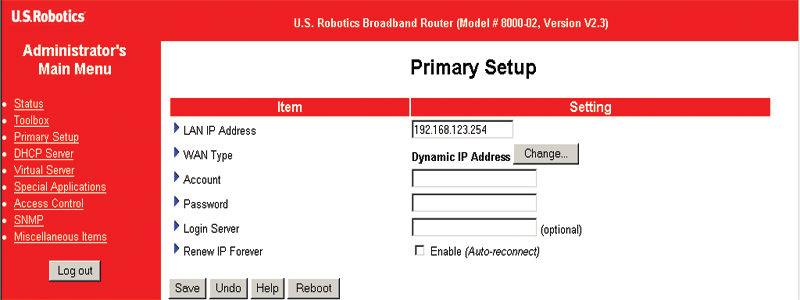
Endereço IP dinâmico com gestão de sessão Road Runner
Account and Password: (conta e Palavra-passe:) atribuídas pelo seu ISP. Deixe o campo palavra-passe em branco se não pretender alterá-lo.
Login Server: (servidor de início de sessão:) esta entrada é opcional e pode ser exigida pelo seu ISP.
Renew IP Forever: (Renovar IP sempre:) esta funcionalidade permite que o 4-Port Broadband Router renove o endereço IP automaticamente quando o tempo de alocação chega a meio, mesmo que o sistema se encontre num estado inactivo. Esta funcionalidade permite uma ligação constante.
PPP sobre Ethernet
PPPoE Account and Password: (conta e Palavra-passe PPPoE:) esta é a conta e a palavra-passe atribuídas pelo seu ISP. Se não pretender alterar a palavra-passe, pode deixar este campo em branco.
PPPoE Service Name: (nome do serviço PPPoE:) esta entrada é opcional, mas o seu ISP poderá exigir o preenchimento deste campo.
Maximum Idle Time: (tempo máximo de inactividade:) representa o tempo decorrido sem qualquer actividade antes de a sua sessão PPPoE ser desligada. Para desactivar esta opção defina-a como 0.
PPTP
My IP Address:(O meu endereço IP:) este é o seu endereço IP pessoal e é atribuído pelo seu ISP.
My Subnet Mask: (a minha máscara de sub-rede:) este é o seu valor pessoal para a Máscara de sub-rede e é atribuído pelo seu ISP.
Server IP Address: (endereço IP do servidor:) este é o endereço IP do seu ISP.
PPTP Account: (conta PPTP:) este é o nome da sua conta pessoal.
PPTP Password: (Palavra-passe PPTP:) esta é a palavra-passe da sua conta pessoal.
Connection ID: (ID da ligação:) esta entrada é opcional e poderá ser exigida pelo seu ISP.
Maximum Idle Time: (tempo máximo de inactividade:) representa o tempo decorrido sem inactividade antes de a sua sessão PPTP ser desligada. Para desactivar esta opção defina-a como 0.
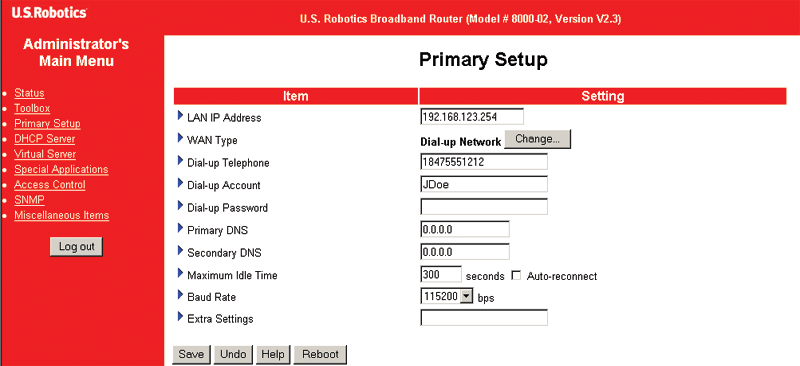
Rede de acesso telefónico
Dial-up Telephone, Account and Password: (número de telefone de marcação e acesso telefónico, Conta e Palavra-passe:) valores atribuídos pelo seu ISP. Deixe o campo palavra-passe em branco se não pretender alterá-lo.
Primary and Secondary DNS: (DNS Principal e Secundário:) os valores destes campos são atribuídos automaticamente se estiverem configurados como 0.0.0.0.
Maximum Idle Time: (tempo máximo de inactividade:) representa o tempo decorrido sem inactividade antes de a sua sessão de acesso telefónico ser desligada. Para desactivar esta opção defina-a como 0.
Baud Rate: (Velocidade de transmissão:) esta é a velocidade de comunicação entre o 4-Port Broadband Router e o seu modem analógico ou RDIS
Extra Setting: (definição extra:) esta definição é necessária para personalizar a qualidade das comunicações entre o ISP e o seu modem. Obrigatório para um modem TA RDIS.
DHCP Server (servidor DHCP)
O servidor DHCP do 4-Port Broadband Router está definido como Enable (activo) por predefinição. As definições do ambiente TCP/IP incluem as configurações do endereço IP, da Máscara de sub-rede, da Porta de ligação e de DNS. Se o servidor DHCP do servidor 4-Port Broadband Router estiver activado e se configurar os seus computadores para obter automaticamente um endereço IP, o seu computador carrega automaticamente as informações adequadas sobre TCP/IP, fornecidas pelo 4-Port Broadband Router. As definições do servidor DHCP incluem os itens que se seguem:
DHCP Server (servidor DHCP): são apresentadas duas opções: Disable (desactivar) e Enable (activar).
Range of IP Address Pool (intervalo do pool de endereços IP): sempre que ocorra um pedido, o servidor DHCP atribui automaticamente um endereço IP não utilizado a partir do pool de endereços IP ao computador que efectua o pedido. É possível especificar o endereço de início e de fim do pool de endereços IP.
Domain Name: (nome do domínio) estas informações são transmitidas ao cliente LAN.
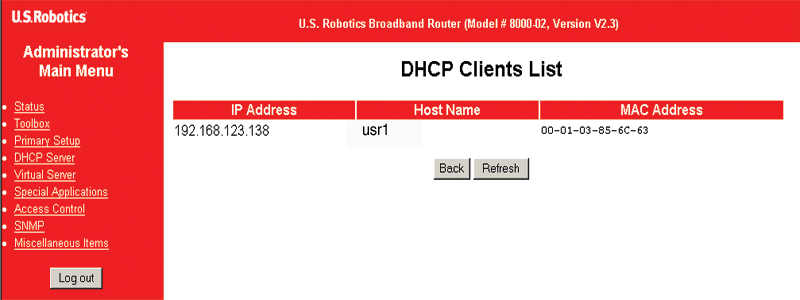
O botão Clients List... (lista de clientes) apresenta uma lista de computadores que pediram um endereço IP a partir do 4-Port Broadband Router. Esta lista também regista o endereço MAC dos clientes que pediram um endereço IP.
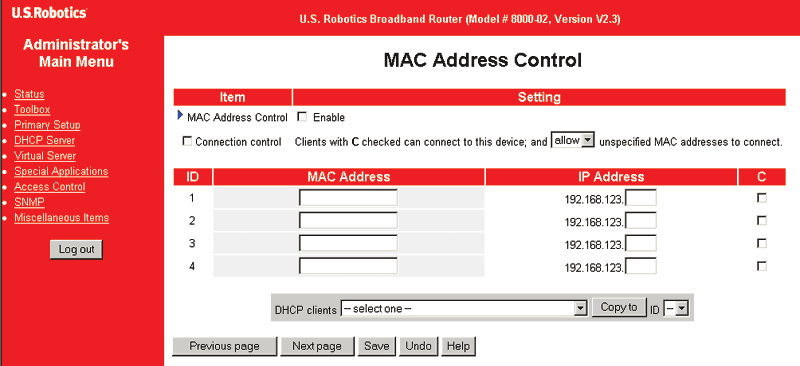
O botão Fixed Mapping... (mapeamento fixo) inicia o ecrã MAC Address Control (controlo de endereços MAC). Este ecrã permite controlar o mapeamento de endereços MAC e de endereços IP. Também é possível controlar quais os endereços MAC com permissão a estabelecer ligação a este dispositivo. Neste ecrã, é possível activar ou desactivar MAC Address Control (controlo de endereços MAC), seleccionar ou anular a selecção de Connection Control (controlo da ligação) e utilizar o endereço MAC de um cliente para atribuir um endereço IP. Cada configuração conta com um número de ID associado. Esta função pode ser utilizada para um máximo de 32 clientes, uma vez que o intervalo de ID é de 1 a 32.
Servidor virtual
O firewall NAT (Network Address Translation - Tradução de endereços da rede) do 4-Port Broadband Router filtra pacotes não reconhecidos para proteger a sua rede. Todos os anfitriões por trás deste firewall são invisíveis externamente. Activar o Mapeamento do servidor virtual torna acessíveis algumas das portas do anfitrião. A função Virtual Server (servidor virtual) também é conhecida como reencaminhamento da porta.
A função Virtual Server (servidor virtual) é composta por dois componentes: um endereço IP e uma porta de serviço. Todos os pedidos enviados a esta porta são redireccionados para o computador especificado pelo IP do servidor.
O encaminhamento da porta configura serviços públicos na sua rede. Quando os utilizadores de Internet efectuam pedidos a uma porta específica na sua rede, o 4-Port Broadband Router reencaminha esses pedidos para o computador adequado. O computador tem de ser configurado com um IP estático para utilizar o encaminhamento da porta. O encaminhamento da porta é, habitualmente, utilizado para configurar um servidor da Web, um servidor FTP ou um servidor de correio electrónico na sua rede. Alguns serviços bem conhecidos são incluídos numa lista predefinida.
Para adicionar um servidor, utilizando o Encaminhamento, execute os seguintes passos:
- Introduza o número da porta e o endereço IP do servidor que pretende autorizar os utilizadores da Internet a aceder.
- Configure o número de entradas que pretender, até que todas as entradas se encontrem preenchidas.
- Clique em Apply (aplicar) para guardar as definições.
Por exemplo, se tiver um servidor FTP (porta 21) em 192.168.123.1, um servidor da Web (porta 80) em 192.168.123.2 e um servidor VPN PPTP em 192.168.123.6, é necessário especificar a tabela de mapeamento do servidor virtual que se segue:
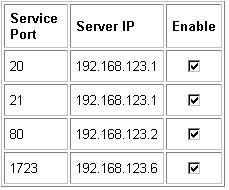
Aplicações especiais
Algumas aplicações exigem portas de serviço abertas, tais como jogos de Internet, vídeo-conferência, telefonia de Internet, entre outros. Estas aplicações não podem funcionar com um 4-Port Broadband Router NAT puro, uma vez que todas as portas estão bloqueadas por predefinição. Este é o resultado da função de firewall NAT do 4-Port Broadband Router. As Special Applications (aplicações especiais) permitem que algumas destas aplicações funcionem com um 4-Port Broadband Router NAT. Caso as Aplicações especiais continuem a não permitir que uma aplicação funcione correctamente, consulte a opção de anfitrião DMZ , na secção "Itens diversos" deste manual.
Trigger: este é o número da porta de saída que a aplicação atribuiu em primeiro lugar.
Incoming Ports: (portas de entrada) quando o pacote de activação é detectado, os pacotes de entrada para o número da porta especificado são autorizados a passar através do firewall.
Enable (activar): esta opção tem de ser seleccionada para que a porta de uma aplicação especial seja activada.
Este produto oferece algumas predefinições no menu pendente, que se encontra na parte inferior da Interface da página da Internet. Seleccione a partir do menu pendente Popular applications (aplicações conhecidas), seleccione uma ID e clique em Copy (copiar) para copiar uma predefinição.
Nota: apenas um computador pode utilizar um número de porta específico de cada vez.
Access Control
(controlo de acesso) O Access Control (controlo de acesso) permite atribuir direitos de acesso a cada utilizador. Em primeiro lugar, tem de dividir os utilizadores em diferentes grupos, identificados pelos respectivos endereços IP. É possível distribuir os membros pelos Grupos 1, 2 e 3. Os restantes são todos membros do Grupo predefinido. Em seguida, tem de atribuir direitos de acesso a cada grupo. Os direitos de acesso podem autorizar ou impedir os utilizadores de aceder a determinadas portas TCP e UDP. Por exemplo:
Comentários a direitos de acesso de membros do grupo:
Predefinição - Autorizar ( ) Sem direito de acesso (autorizar nada)
Grupo 1 100-149 Autorizar (25,53,80,110) É possível pesquisar(80), receber(110) e enviar(25) apenas mensagens de correio electrónico
Grupo 2 150-199 Bloquear (21,119) Não é possível ler notícias na Internet(119) e apenas FTP(21)
Grupo 3 10, 20 Bloquear ( ) Acesso total (bloquear nada)
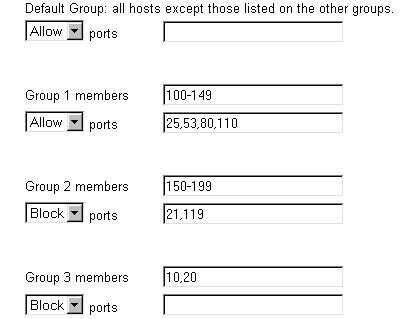
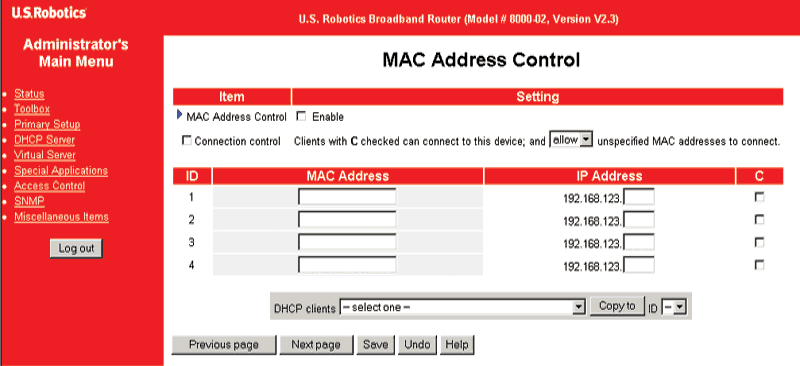
O botão MAC Level... (nível MAC) inicia o ecrã MAC Address Control (controlo de endereços Mac). Este ecrã permite controlar o mapeamento de endereços MAC e de endereços IP. Também é possível controlar quais os endereços MAC com permissão a estabelecer ligação a este dispositivo. Dentro deste ecrã, é possível activar ou desactivar o Controlo de endereços MAC, seleccionar o Controlo de ligações ou Controlo de associação e atribuir um endereço MAC de um cliente DHCP específico a um número de ID particular. O intervalo da ID é de 1 a 32.
SNMP
SNMP significa Simple Network Management Protocol (protocolo de gestão de rede simples). Permite visualizar e gerir as estatísticas da sua rede. Dentro desta secção é possível activar o SNMP, seleccionando Local (local), Remote (remoto) ou ambos. Se nenhuma das opções for seleccionada, o SNMP é desactivado. Existe um campo para Get Community (obter comunidade) e para Set Community (definir comunidade). Get Community (obter comunidade) é definido como público por predefinição e Set Community (definir comunidade) é definido como privado por predefinição. Se pretender alterar estas definições, tem de introduzir os valores.
Itens diversos
IP Address of DMZ Host: (endereço IP do anfitrião DMZ:) o anfitrião DMZ (Zona desmilitarizada) é um computador que recebe o encaminhamento de todo o tráfego externo. Permite que um computador seja exposto para uma comunicação bidireccional sem restrições. Esta funcionalidade deve ser utilizada apenas se necessário, uma vez que elimina a segurança do firewall NAT.
Remote Administrator Host: (anfitrião do Administrador remoto:) em geral, apenas os utilizadores podem navegar nas páginas da Internet integradas para executar tarefas de administração. Esta funcionalidade permite executar tarefas de administração a partir de um anfitrião remoto. Quando esta funcionalidade é activada, apenas o endereço IP especificado está autorizado a executar tarefas de administração remota. Se o endereço IP especificado for 0.0.0.0, qualquer anfitrião pode estabelecer ligação ao 4-Port Broadband Router para executar tarefas de administração. Quando esta funcionalidade está activada, a porta da Internet muda para 8080.
Administrator Time-out: (tempo de espera do Administrador:) permite definir um período de tempo de inactividade antes que a sessão de um administrador seja terminada automaticamente.
Discard PING from the WAN side: (Eliminar PING do lado WAN:) quando activada, esta funcionalidade faz com que o 4-Port Broadband Router elimine automaticamente quaisquer pedidos ping de uma LAN externa sem responder.
Non-standard FTP port: (porta FTP não-padrão:) esta porta tem de ser configurada se pretender aceder a um servidor FTP cujo número da porta não seja 21. Se reiniciar o seu 4-Port Broadband Router, perde esta definição.
MAC Address for Wake-on-LAN: (endereço MAC para Wake-on-LAN) Wake-on-LAN é uma tecnologia que permite activar um dispositivo de funcionamento em rede remotamente. Para utilizar esta funcionalidade, o dispositivo alvo tem de ter activação Wake-on-LAN e o utilizador tem de conhecer o endereço MAC do dispositivo. Clique em Wake up (acordar) e o 4-Port Broadband Router envia um comando de despertar para o dispositivo alvo.
Logout
(encerrar sessão) A opção Logout (encerrar sessão) é uma forma segura de encerrar a sessão no Utilitário de configuração.